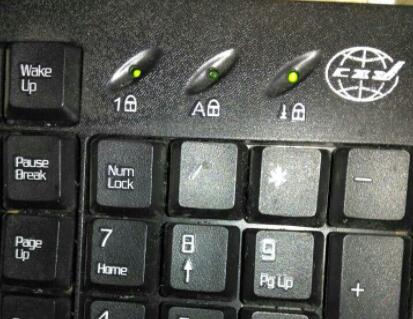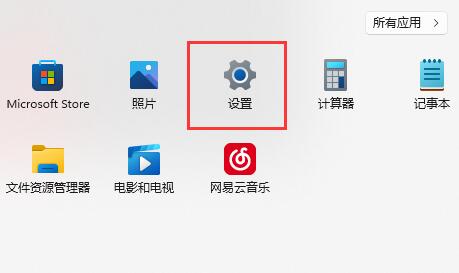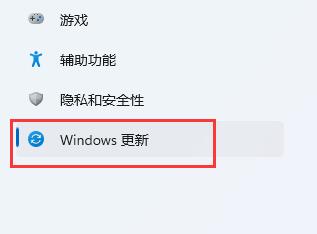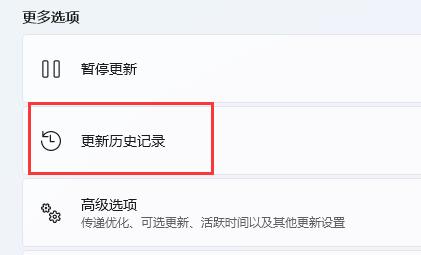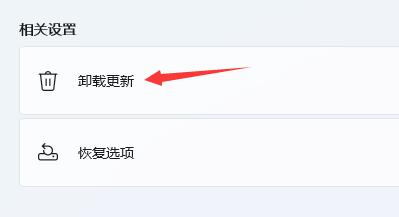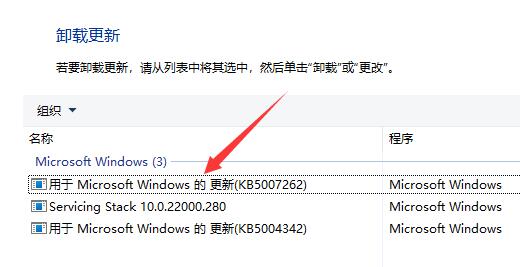Win11键盘灯不亮怎么办?Win11键盘灯不亮解决方法
Win11键盘灯不亮怎么办?在Win11电脑中遇到了一个棘手的问题,就是电脑的键盘灯不亮了。键盘灯不亮可能会导致用户在光线较暗的环境下难以输入,给日常使用带来了诸多不便。下面小编带来简单的解决方法,帮助您恢复键盘灯的亮度并恢复正常使用体验。
Win11键盘灯不亮解决方法:
1. Win11键盘灯不亮是最近更新中出现的一个最新Bug。
2. 该Bug会导致Win11键盘指示灯失灵,但是不会影响到键盘正常使用,所以不解决也没有问题。
3. 如果我们觉得不显示指示灯很不习惯,想要解决的话,可以卸载更新。
4. 点开任务栏的开始菜单,进入“设置”,如图所示。
5. 然后点击进入左下角的“Windows更新”选项。
6. 进入后,找到并打开其中的“更新历史记录”
7. 再点击进入相关设置下的“卸载更新”
8. 最后把其中最近的依次更新给卸载就可以了。
相关文章
- Windows聚焦图片不自动更新怎么办-Win11聚焦壁纸总是不更新的解决方法
- Win11微软商店提示无法安装此应用程序怎么办
- Win11系统正版大合集
- 如何下载正版Win11-微软Windows11正式版下载推荐
- 目前公认最流畅的Win11精简版下载推荐
- 个人安装Win11哪个版本好用-个人安装Win11系统版本推荐
- Win11哪个版本玩游戏最流畅-Win11适合玩游戏的版本推荐
- Win11搜索不到蓝牙耳机设备怎么办
- Win11如何重启系统备份
- Win11双屏如何设置使用不同的壁纸
- Win11检查更新灰色无法更新?
- 最新电脑系统Win11免激活纯净版下载大全
- 真正纯净版Win11系统下载-Win11系统纯净镜像下载大全
- 三种开启/禁用Win11休眠模式的技巧
- 最好用的Win11 22621版本下载推荐
- 免费下载!Windows11 23H2 22631正式版下载合集